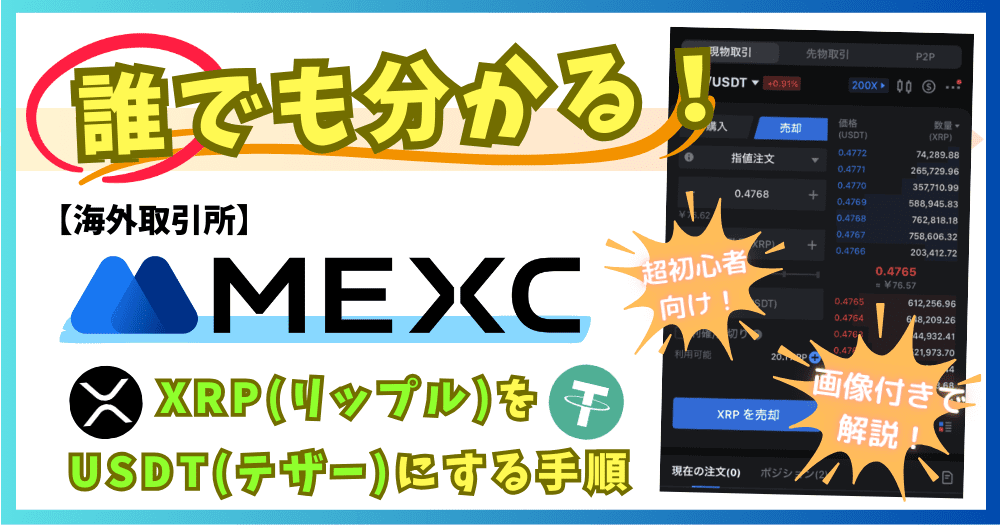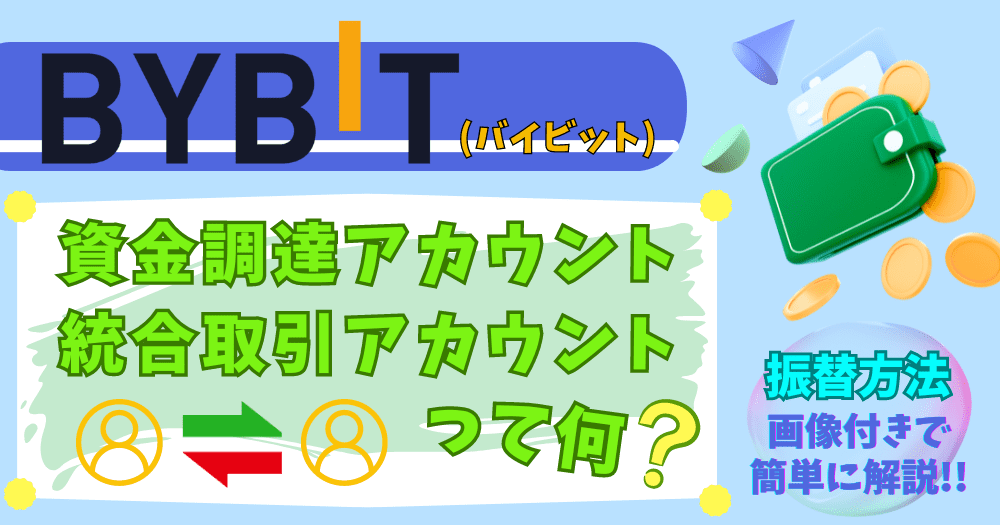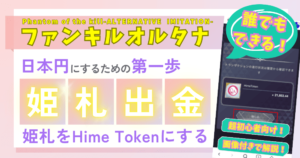※仮想通貨=暗号資産です(仮想通貨という表記で解説しています)
「国内取引所 bitbank(ビットバンク)」で、「JPY(日本円)をXRP(リップル)にする」手順について解説します( ・∀・)
JPYをXRPにするといっても、正確には仮想通貨同士を交換するということではありません。
こちらの図をご覧ください(/・ω・)/⌒☆
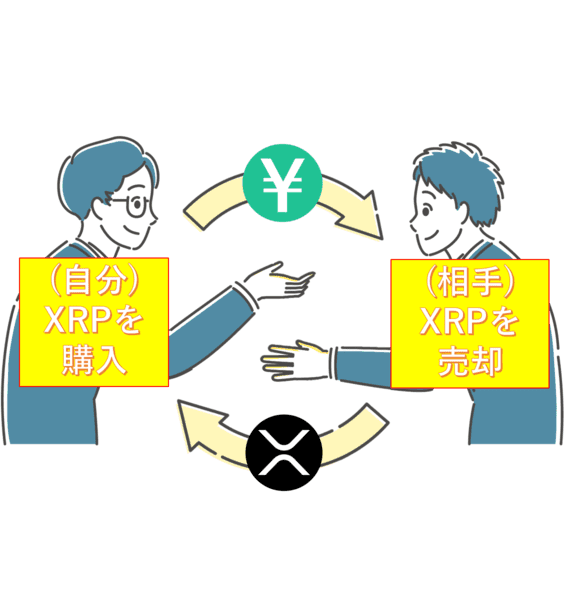
相手のXRPをJPYで購入することで、XRPが手に入るという仕組みです。
この記事では、売買の手順のみを解説しています。
また、売買は販売所ではなく取引所で行います。
仮想通貨の売買をしたことがない人は、取引所の画面を見ても何が何だか分からないと思います。
そんな超初心者でも分かるように、「仮想通貨の売買で必要な基礎知識」をまとめた記事がこちらです。
※実際にやってみて「分からないところが出てきたら読む」でもOKです
仮想通貨の売買で必要な基礎知識(用語や画面の見方などを解説)

指値注文について詳しく解説

「やり方だけ分かればええんや!」という方はスルーしてもらってOKです( ・∀・)
指値注文の手順
bitbankのアプリ画面をもとに説明していきます(=゚ω゚)ノ
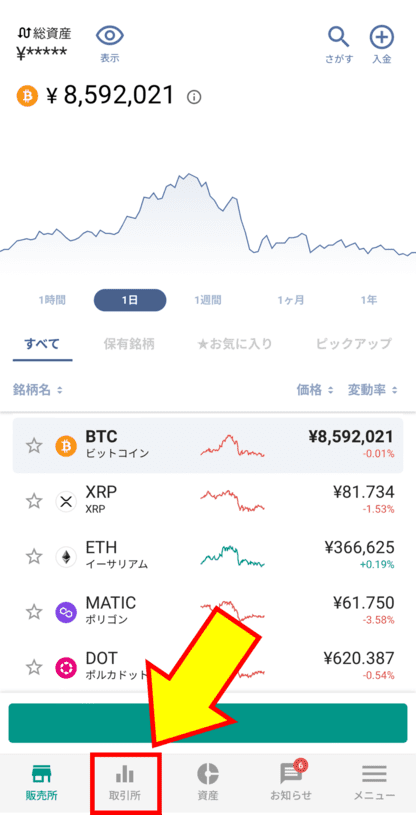
bitbankのアプリを起動し、「取引所」をタップ。
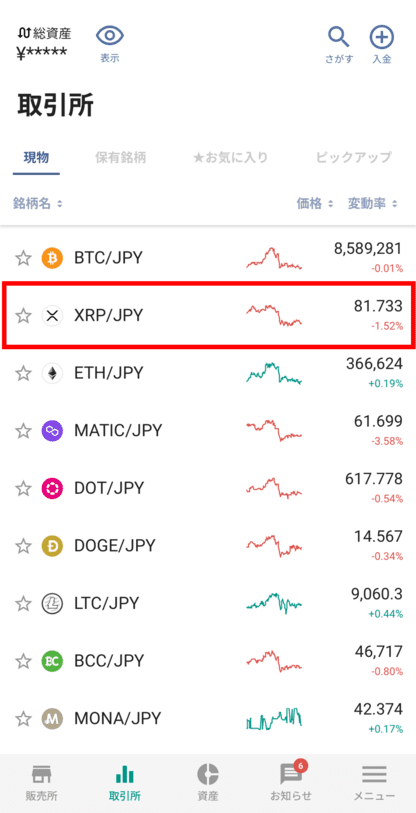
「XRP/JPY」をタップ。
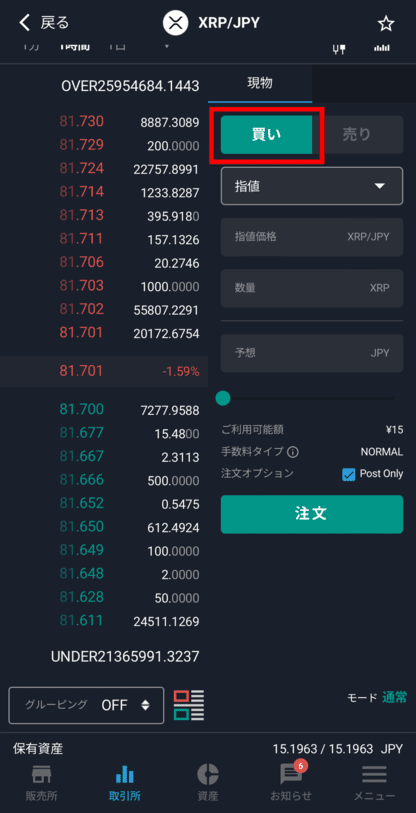
「買い」をタップ。
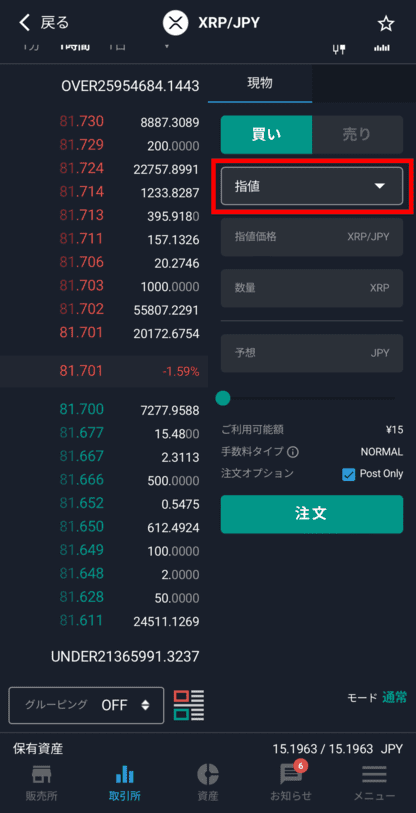
注文方法は「指値」を選択。
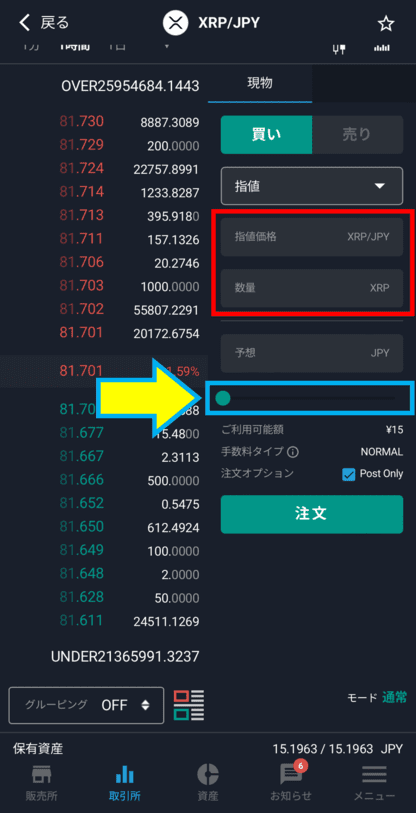
「指値価格」や「数量」を入力するのですが、青枠のバーを右に動かしてみましょう。
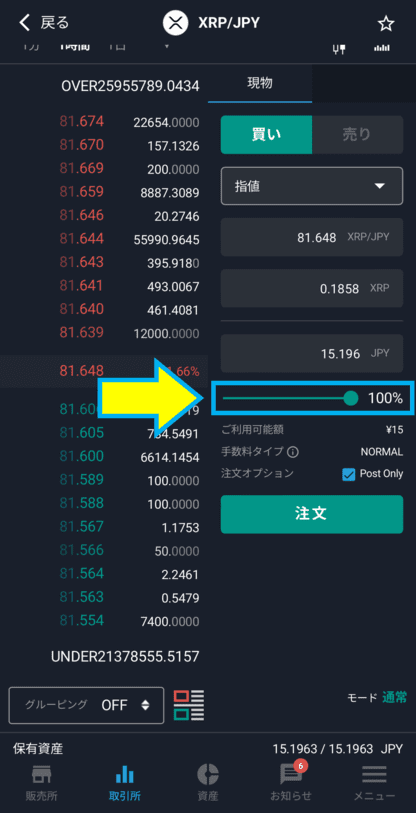
一番右(100%)まで動かした状態です。
「指値価格」には現値が、「数量」には現在保有しているJPY全額(100%)を使った場合に「購入可能なXRPの数量」が自動的に入力されます。
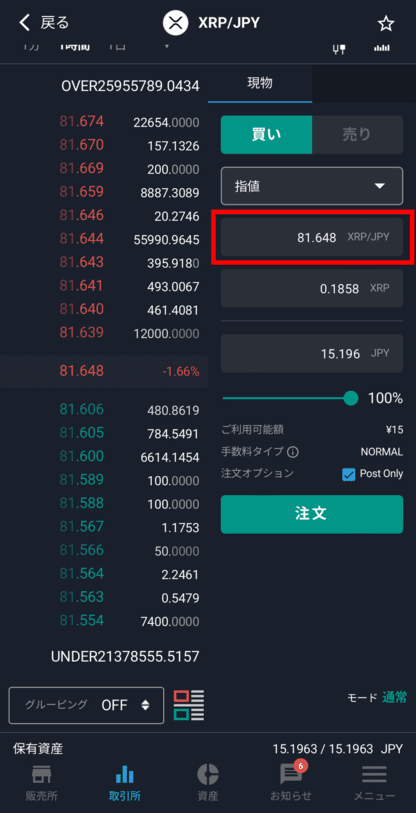
「指値価格」は必要に応じて変更してください。
タップすると手入力で変更することができます。
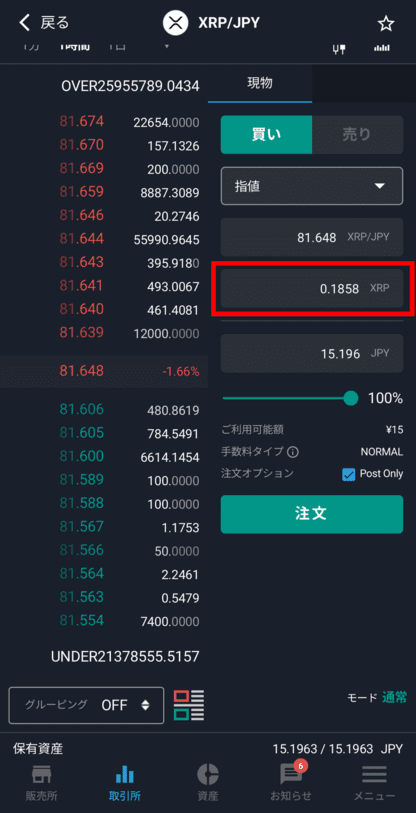
数量には「購入したいXRPの数量」を入力します。
「指値価格×数量」が、保有しているJPYを上回ってしまう数量は入力できません。

「注文」をタップ。
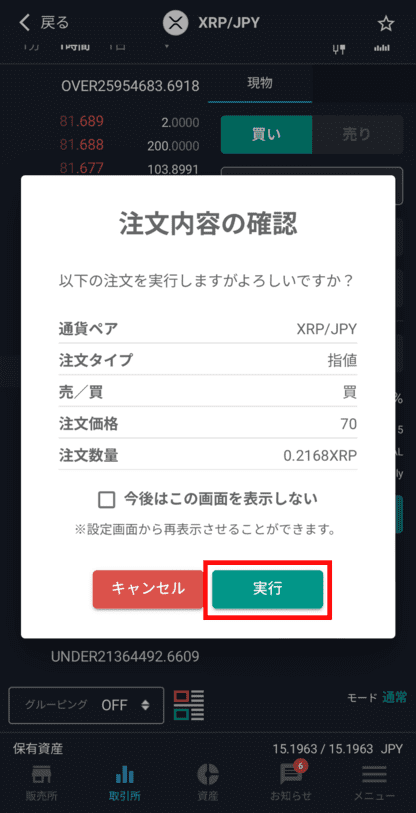
「実行」をタップ。
これで指値注文は完了です。
成行注文の手順
次は成行注文の手順です(=゚ω゚)ノ
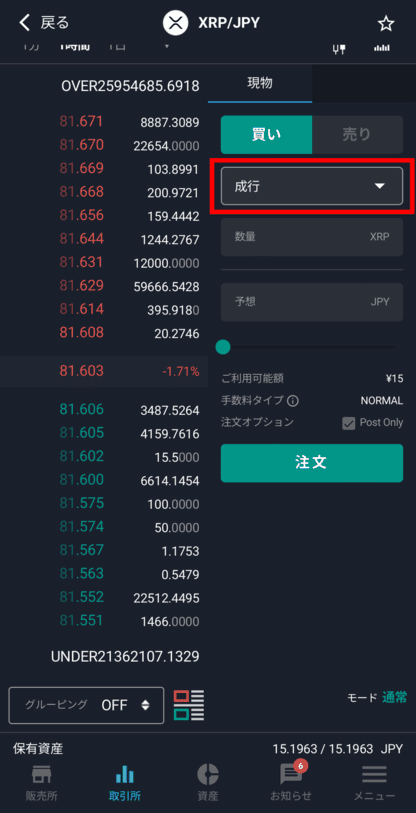
注文方法をタップして「成行」を選択。
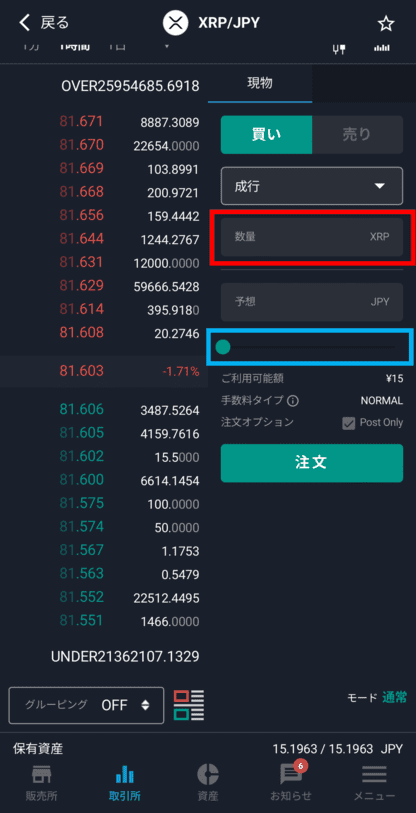
「数量」を入力します。
バーを右に動かしても、手入力でもどちらでもOK。
成行注文の場合、バーは最大で70%までにしないと注文できません。
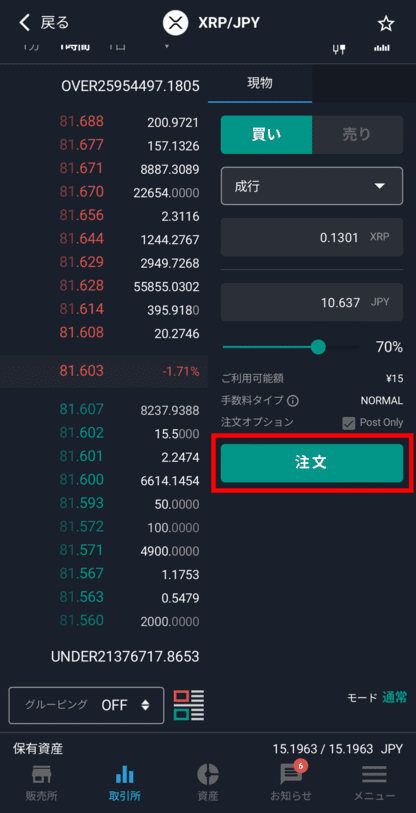
「注文」をタップ。
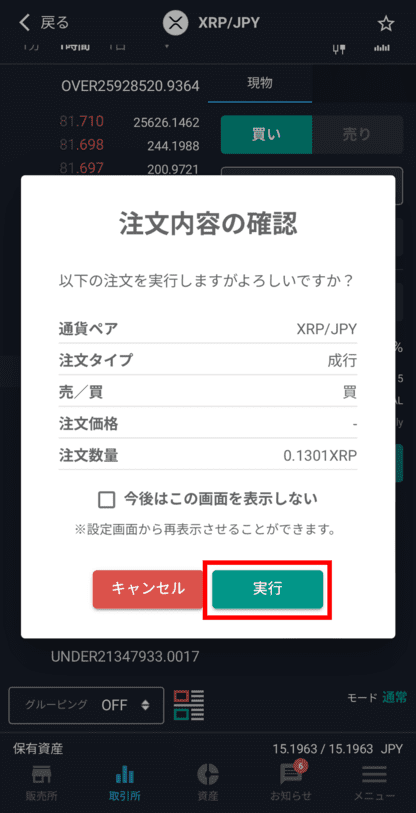
「実行」をタップ。
※成行注文では、実行を押すと即約定します。キャンセルはできませんので、ご注意ください
これで成行注文は完了です。